谷歌浏览器占CPU非常高 解决Chrome浏览器占用CPU过高的小技巧
谷歌Chrome浏览器是一款非常受用户喜欢的浏览器,界面清爽,功能全面,但是有用户发现只要打开谷歌浏览器就会占用非常高的CPU,还有一个software reporter tool东西占用CPU特别高。这个software reporter tool是什么?
原来software reporter tool是谷歌浏览器的一个清理工具,具体用来清理一些恶意的扩展、应用程序、劫持网页。在我们安装Google浏览器时,会自动下载并安装这个software reporter tool工具。
解决Chrome浏览器占用CPU过高的小技巧
第一步:找到 software reporter tool 的安装目录。
打开C盘的 C:UsersAdministratorAppDataLocalGoogleChromeUser DataSwReporter81.235.200 目录(也有可能安装在D盘),这就是 software reporter tool 的安装目录,我们可以看到一个 software reporter tool.exe文件,如下图:
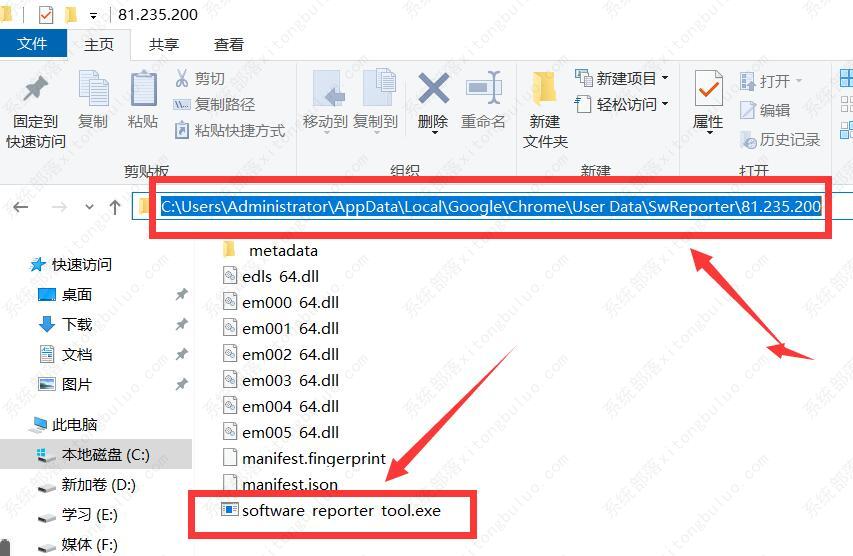
第二步:右键单击 software reporter tool.exe文件,选择“属性”。
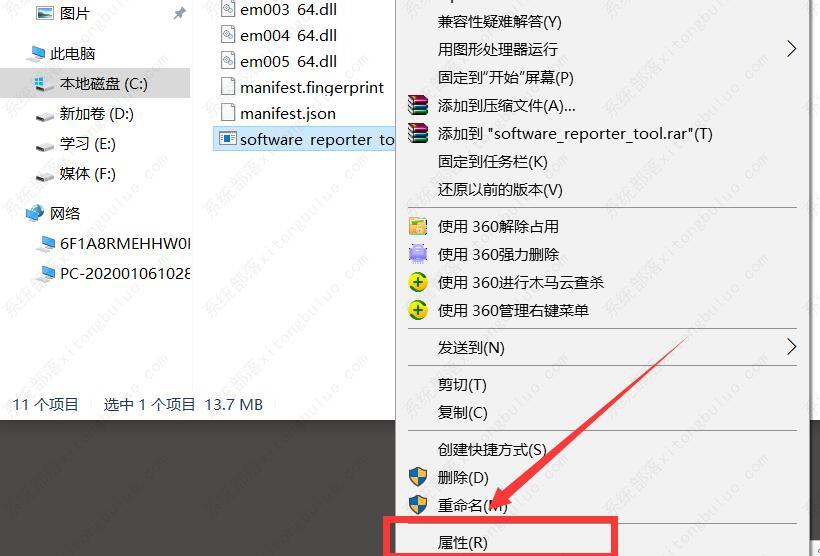
第三步:选择“安全”菜单,再点击“高级”。
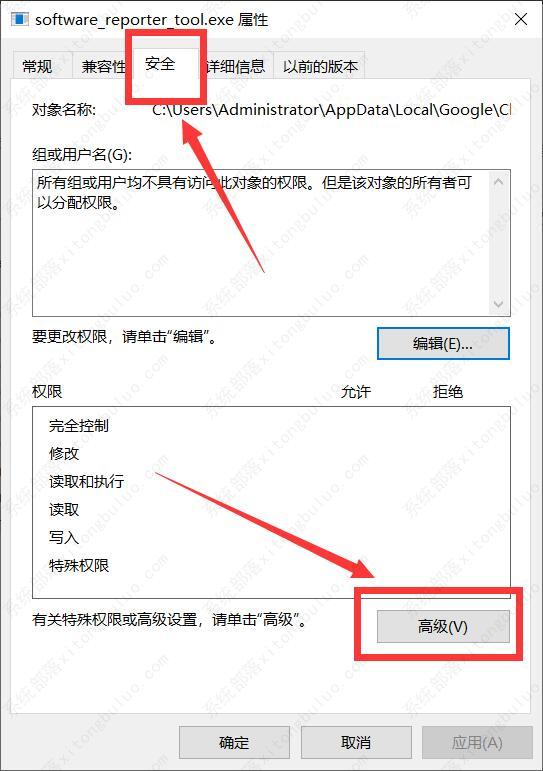
第四步:点击“禁用继承”。
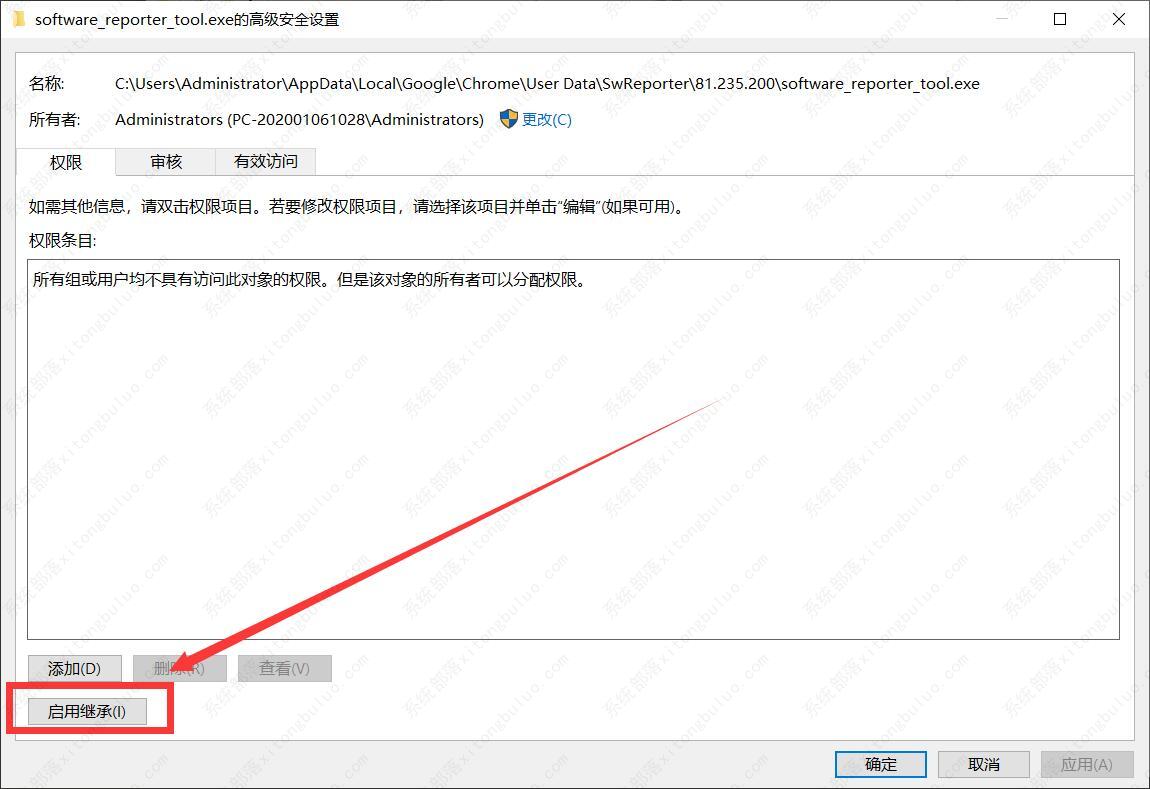
第五步:选择弹出窗口中的 “从此对象中删除所有继承的权限”,接下来一直点击“确定”。
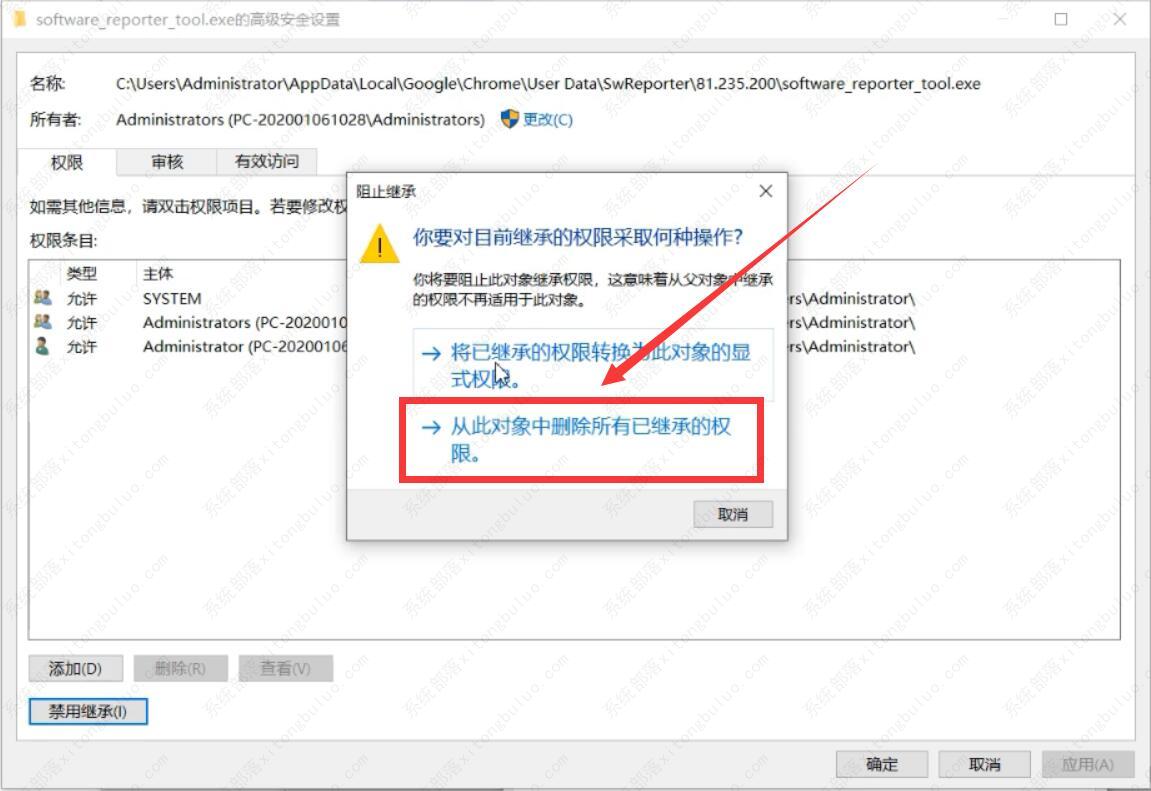
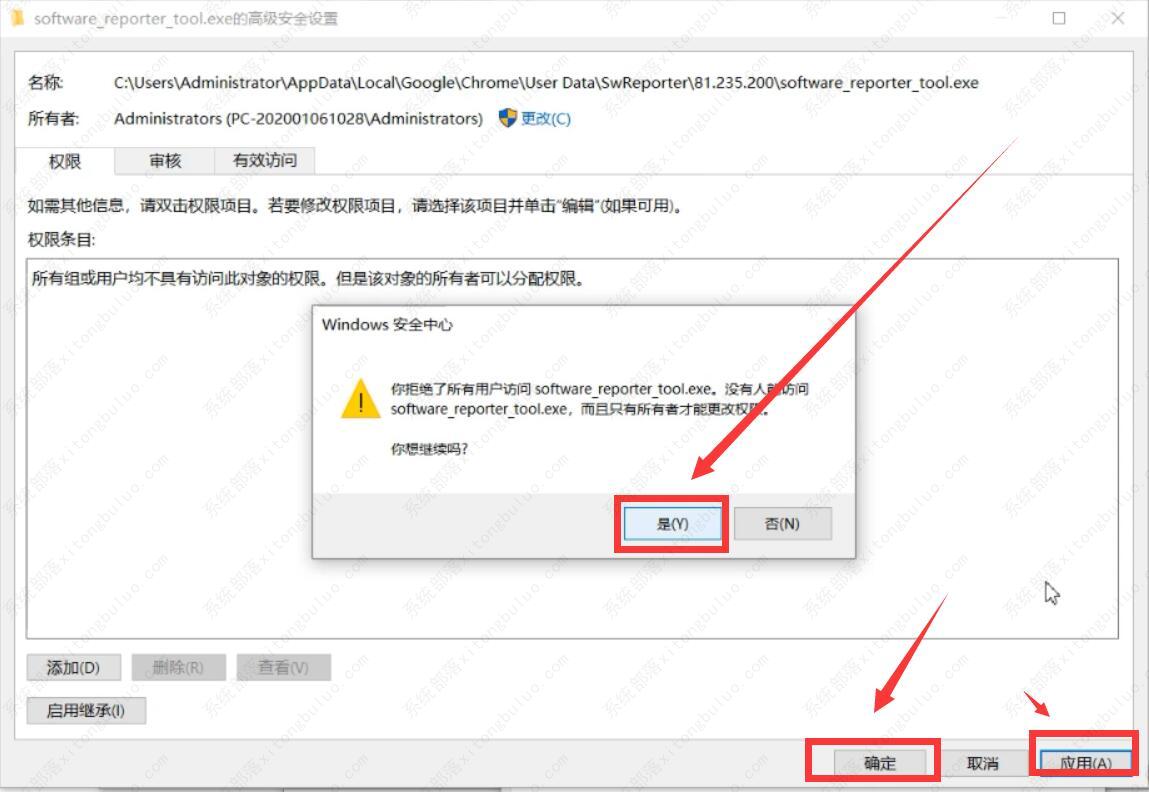
通过上面五步,我们让 software reporter tool工具不再受其它程序启动的连带启动。这样,在我们打开谷歌浏览器时,software reporter tool 就不再启动了,谷歌浏览器占用CPU资源特别高的问题就得以解决。
相关文章
- 谷歌浏览器怎么卸载干净?两种方法教你彻底卸载!
- 打开谷歌浏览器后出现的都是百度搜索页面该如何更换?
- 谷歌浏览器打开就是百度的解决方法
- 如何清理谷歌浏览器的浏览痕迹和缓存?
- 谷歌浏览器怎么删除2345网址导航?谷歌2345网址导航删除方法介绍
- 谷歌浏览器出现ERR_PROXY_CONNECTION_FAILED错误的解决方法
- 谷歌chrome浏览器安装不了插件如何解决?{已解决)
- 谷歌浏览器怎么开启增强型保护?谷歌浏览器开启增强型保护技巧
- 谷歌浏览器网页截长图怎么截?只需两个快捷键!
- 轻松教你清除谷歌浏览器缓存的方法
- 谷歌浏览器显示无法翻译此网页的两种解决方法
- 谷歌浏览器不可用怎么办?谷歌浏览器不可用的解决方法
- 谷歌浏览器无法翻译网页如何解决?
- 谷歌浏览器缓存在哪里设置?谷歌浏览器怎么设置缓存位置?
- 谷歌浏览器占cpu非常高怎么办?谷歌浏览器占用cpu高的解决方法
- Chrome浏览器无法打开网页,其他浏览器都可以怎么回事?
相关推荐
-
谷歌浏览器 V112.0.5615.138 官方正式版

谷歌浏览器Google Chrome是一款由谷歌官方为用户呈现的网页浏览工具。谷歌浏览器可让您更快速、轻松且安全地使用网络的浏览器,它的设计超级简洁,使用起来更加方便。系统部落提供谷歌浏览器Google Chrome官方最新版,欢迎大家前来下载使用!
-
谷歌浏览器 V91.0 网页版

谷歌浏览器Chrome是一款可让您更快速、轻松且安全地使用网络的浏览器,运行稳定,支持多标签浏览,用户可以随时打开自己喜欢的网站进行浏览,且谷歌浏览器具备一流的安全性,保护您面授网络诈骗和危险网站的侵害。
-
谷歌浏览器 V95.0.4638.54 官方正式版

谷歌浏览器是目前非常热门的浏览器之一,据小编了解,今天谷歌浏览器正式发布了Chrome95 0 4638 54版本。新版删除了浏览器中的FTP支持,并且添加了安全支付确认的提醒,可以更好的保证用户的财产安全。这里为大家提供最新版安装包下载,快来下载体验吧!
-
谷歌浏览器 V111.0.5563.147 官方最新版

谷歌浏览器将简约的界面设计与先进的技术相融合,让网络浏览变得更快速、安全而且简便,是受众最广的浏览器之一。谷歌浏览器支持多标签浏览,每个标签页面都在独立的“沙箱”内运行,在提高安全性的同时,一个标签页面的崩溃也不会导致其他标签页面被关闭。
-
谷歌浏览器 V111.0.5563.65 2023最新版

Google Chrome是一款由Google公司开发的一款简单高效的网页浏览器,支持多标签浏览,每个标签页面都在独立的“沙箱”内运行,在提高安全性的同时,一个标签页面的崩溃也不会导致其他标签页面被关闭。同时也深受大众喜欢,欢迎大家下载最新版使用哦!
-
谷歌浏览器 V110.0.5481.104 电脑版

谷歌浏览器(Google Chrome)是一款简单便捷的网页浏览工具,支持多标签浏览,每个标签页面都在独立的“沙箱”内运行,在提高安全性的同时,一个标签页面的崩溃也不会导致其他标签页面被关闭,可以保证用户在多开网页的情况下使浏览器快速稳定运行。







